簡単にAndroidの破損ファイル復元を実現する方法!
Androidファイルをどのように破損するか/理由には、いくつかの方法と理由があります。たとえば、ファイルを保存する前に、コンピューターが電源をcrash落したり、失います。デバイスのファイルシステムに故障したハードドライブと破損ファイルも、データの破損につながる可能性があります。また、ウイルスはシステムファイルを機能させることができます。このブログは、Androidが破損した回復のための回復力のある方法を見つけるのに役立ちます。このブログでは、サードパーティのツールを説明します。AndroidのItooltab Recovergoは、失われたデータまたは破損したデータを簡単に回復します。
パート1。破損したファイルを本当に復元できますか?
はい、選択したソリューションのタイプに応じて、破損したファイルを回復できます。すべてのソリューションがシナリオで機能するわけではないことに言及することが重要です。破損したファイルを開くことができない場合や、破損したファイルが読み取れずにスクランブルされているように見える場合があります。影響を受けるファイルのファイルサイズは、元のファイルと比較して縮小します。 Androidでファイルの破損した回復を行うには、携帯電話に適したソリューションを実装する必要があります。
パート2。
Androidが破損した回復の方法がないと思われる場合、あなたは間違っています。このセクションでは、Android用の最も腐敗したSDカード回復アプリを見つけるのに役立ちます。 Itooltab Recovergo(Android)は、重要なデータの迅速な回復を探している人に最適です。このツールは、いくつかの簡単な手順内でAndroidが破損したファイルを回復および修正できます。必要なのは、破損したファイルを簡単に回復するための次の手順を実装することです。
ステップ1。PCでRecovergo(Android)をインストールして起動し、デバイスを接続し、「デバイスから削除されたデータの回復」オプションをクリックして続行します。
ステップ2。次に、画面上の手順に従って、デバイスをUSBデバッグモードに配置する必要があります。
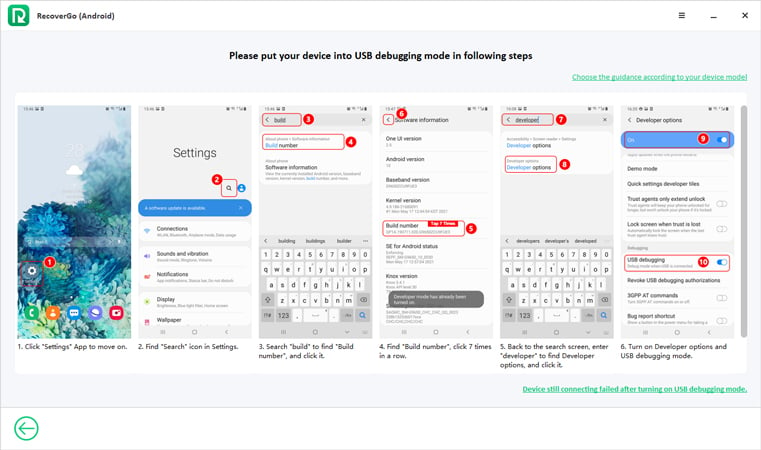
ステップ3.ファイルタイプを選択し、[スキャン]ボタンをクリックして、スキャンプロセスを開始します。ただし、すべてのファイルタイプはデフォルトで選択されます。
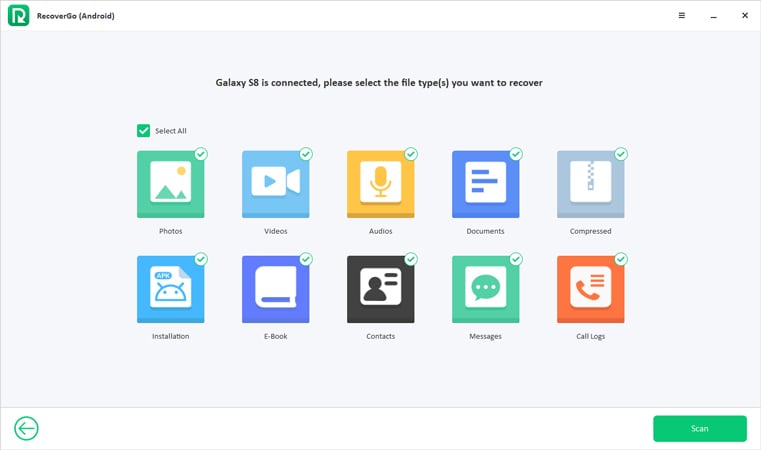
ステップ4。ここで、Recovergo(Android)がデバイスをスキャンします。完了したら、回復するデータを選択します。または、デバイス名をクリックしてすべてのファイルを選択するだけです。
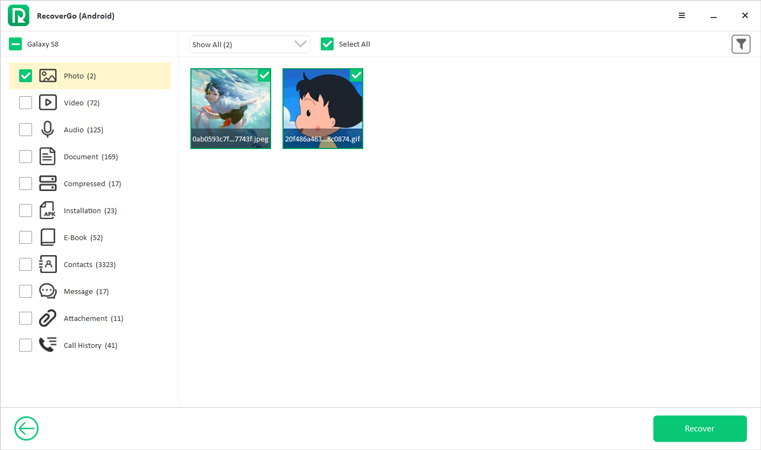
ステップ5。データを選択した後、「回復」ボタンをクリックして続行する必要があります。修復プロセスは完了するまでに時間がかかる場合があります。
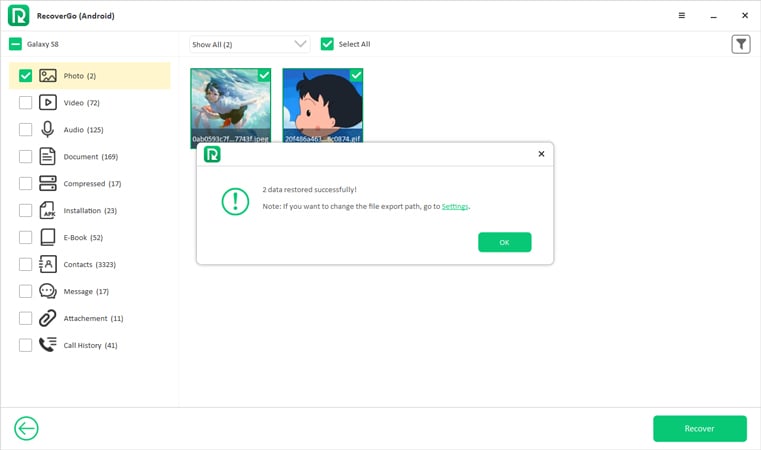
このツールを使用して、ビデオ、オーディオ、ドキュメント、Androidが破損した写真の回復など、さまざまなファイルタイプを回復できます。
パート3。Android電話で破損した写真を復元するにはどうすればよいですか?
Androidが破損した写真回復の場合、次の2つの簡単な解決策があります。携帯電話の状況に応じて、すべてまたは1つを実装できます。
方法1。画像形式を変更します
サードパーティのAndroidアプリケーションを使用して、画像形式を変更できます。これがあなたがする必要があることです:
- ファイルコンバーターアプリをデバイスにダウンロードしてインストールします。
- メインインターフェイス上。画像コンバーターをタップします。
- [+]ボタンをクリックしてファイルを追加します。
- ファイルタイプを選択して変換し、[変換]ボタンをクリックして続行します。
- 変換されたファイルはすぐに利用可能になります。ダウンロードボタンをクリックして保存します。

方法2。バックアップからJPEGファイルを復元します
Androidデバイスの破損した写真を回復できない場合は、バックアップドライブで検索してみてください。バックアップからJPEGファイルを回復することは常に良い決断です。バックアップは、Googleドライブまたはその他のローカルドライブに保存できます。
パート4。Android電話で破損したビデオを回復する方法は?
Androidスマートフォンで破損したビデオを回復する場合は、次の無料の方法を選択できます。
方法1。カメラアプリデータをクリアします
- デバイスの設定を開きます。
- アプリ管理を検索し、カメラアプリケーションをタップします。
- カメラアプリケーションをタップして、ストレージ、許可、メモリ使用などの情報を表示します。
- 次に、クリアキャッシュボタンをタップして、すべてのカメラアプリデータを消去します。
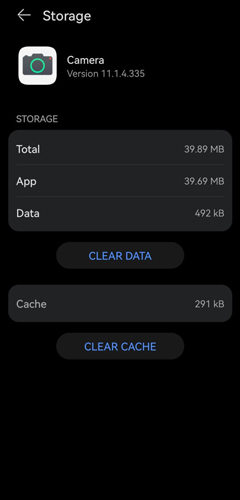
方法2。ビデオ形式を変更します
ビデオファイルを開くことができない場合は、任意のオプションを使用してビデオ形式を変更できます。任意のサードパーティAndroidアプリケーションを使用して、ビデオ形式を変換できます。 Google Playストアは、ビデオコンバーターアプリケーションを探すのに最適な場所です。
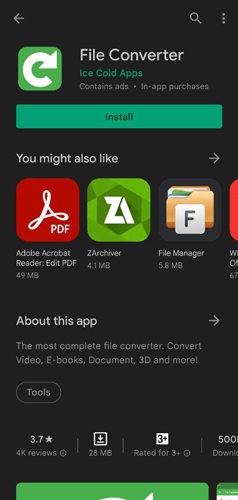
FAQ
Q1:ファイルを破損するにはどうすればよいですか?
サードパーティのAndroidアプリケーションを使用して、デバイス上のファイルを腐敗しなくすることができます。 Google Playストアからファイル修理アプリをダウンロードして、開始します。
Q2:携帯電話で破損した写真を修正するにはどうすればよいですか?
Android用のItooltab Recovergoを使用して、Android携帯電話の破損した写真を簡単に修正するのは簡単です。さらに、この目的のために他のサードパーティツールを使用することもできます。
まとめ
Androidの破損した回復は、ほとんどのAndroidアプリケーションが適切に機能しないため、困難です。このブログは、Androidユーザーが破損したファイル、ビデオ、写真、その他のドキュメントを回復および修復するのに役立つように作成されています。また、AndroidのItooltab Recovergoを説明して、デバイス上の削除されたファイルを回復しました。
Read more: AndroidフォンでSkypeの履歴を完全に削除する方法




